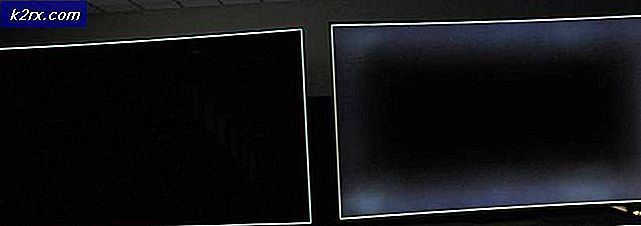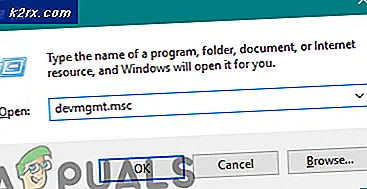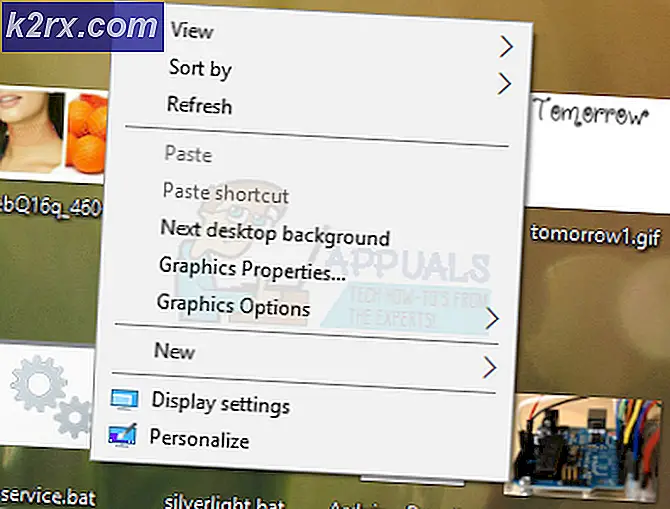Hoe kunt u uw VoIP-netwerk monitoren met VoIP en Network Quality Manager?
Technologie is fascinerend en dit is nog maar het begin. Het evolueert met de dag en er worden nieuwe uitvindingen gedaan waarvan niemand ooit had gedacht dat ze mogelijk waren. Het internet, een van de grootste uitvindingen ooit, is zo geëvolueerd dat ons dagelijks leven er nu van afhangt. Ook al zijn we traag in het adoptieproces, maar als het eenmaal gebruikelijk wordt en meer mensen het gaan gebruiken, omarmen we het allemaal zonder bezwaar. Hetzelfde geldt voor de VoIP-uitvinding. Niemand eiste het toen het werd uitgevonden, maar door de jaren heen begonnen mensen het te gebruiken en nu is VoIP-technologie een van de meest voorkomende technologieën. Voice over IP had de communicatie met onze vrienden en familie gemakkelijker en veel goedkoper gemaakt.
Nu hoeven gebruikers niet veel geld te betalen aan de telefoondiensten die bedrijven leveren. VoIP is veel meer geïntegreerd dan op internet. U moet uw netwerk bewaken wanneer u VoIP-services aanbiedt. Er zijn tal van redenen waardoor de verbindingskwaliteit onaanvaardbaar kan worden. Het gebruik van een VoIP-bewakingskabel kan belangrijke informatie opleveren waarmee u de verbindingskwaliteit kunt verbeteren. Een VoIP-monitoringtool controleert bijvoorbeeld audiovertragingen, bepaalt uw netwerkbandbreedte en nog veel meer. Audiovertragingen of trillingen zijn iets waar de meesten van ons tot op de dag van vandaag last van hebben vanwege de slechte VoIP-netwerken. Daarom helpt het implementeren van een VoIP-monitoringtool u problemen op te lossen voordat ze de gebruikers beïnvloeden, iets waar elk bedrijf naar zou moeten streven. Hiervoor gebruiken we in dit artikel de VoIP & Network Quality Manager-tool van Solarwinds om u te helpen bij het monitoren van het netwerk.
VoIP & Network Quality Manager installeren
Om de VoIP & Network Quality Manager-tool te installeren, gebruiken we de door Solarwinds ontwikkelde Orion Installer. Met de Orion Installer kun je een heleboel producten van Solarwinds installeren, zoals NPM, IPAM, SAM en meer. Haal de tool op van hier door de gevraagde informatie op te geven en vervolgens op ‘Doorgaan naar gratis download’ te klikken. Volg daarna de onderstaande instructies:
- Voer de ... uit Orion installateur zodra het is gedownload en wacht tot het is geladen.
- Selecteer Lichtgewicht Installatie en kies de installatiebestemming door te klikken op Bladeren. Klik De volgende.
- Zorg ervoor dat VoIP- en netwerkkwaliteitsmanager tool is geselecteerd op het Producten bladzijde. Klik De volgende.
- Wacht tot het installatieprogramma een paar systeemcontroles heeft uitgevoerd en ga akkoord met de licentieovereenkomst. Klik De volgende.
- Het installatieprogramma begint met het downloaden van de vereiste bestanden voor de installatie van VoIP & Network Quality Manager.
- Zodra de installatie is voltooid, wordt het Configuratiewizard gaat automatisch open. Klik De volgende.
- Zorg ervoor dat de services zijn geselecteerd en klik op De volgende op de Service-instellingen bladzijde.
- Klik De volgende om de configuratiewizard te starten, wacht u tot deze klaar is.
- Zodra de configuratiewizard is voltooid, klikt u op Af hebben.
Apparaten ontdekken
Om de apparaten te kunnen monitoren, moet u ze allereerst ontdekken met behulp van de Network Sonar Wizard. Zodra u dit heeft gedaan, kunt u ze toevoegen aan VNQM, waarna u het netwerk kunt monitoren. Hier leest u hoe u uw apparaten kunt ontdekken:
- Wanneer u het Configuratiewizard, wordt u naar het Orion-webconsole. Geef een wachtwoord op voor het beheerdersaccount en druk op Enter.
- Als u klaar bent, navigeert u op de werkbalk naar Instellingen> Netwerkdetectie.
- Klik op Een ontdekking toevoegen om het Wizard Netwerksonar.
- U kunt uw apparaat ontdekken via vier opties, geef de IP-adressen op van de apparaten die u wilt controleren en klik vervolgens op De volgende.
- Daarna op de Agenten pagina, vink de aangeboden optie aan en klik vervolgens op De volgende.
- Nu, op de Virtualisatie om VMware ESX- of vCenter-hosts op uw netwerk te ontdekken, controleert u de poll voor VMware en klikt u vervolgens op het Add Credential knop. Geef de vereiste informatie op, sla op en klik vervolgens op De volgende.
- Op de SNMP pagina, als u apparaten gebruikt met SNMPv3-reeksen, Klik op Voeg nieuwe inloggegevens toe. Ook als u gebruikmaakt van SNMPv2 en SNMPv1 andere community-strings dan openbaar en privaat, voeg ze toe met de Voeg nieuwe inloggegevens toe knop. Als u klaar bent, klikt u op De volgende.
- Daarna wordt u naar het ramen paneel. Als u Windows-apparaten wilt ontdekken, klikt u op ‘Voeg nieuwe inloggegevens toe’En geef vervolgens de vereiste informatie op. Klik De volgende eenmaal gedaan.
- Voor de Toezicht houden Instellingen paneel, verlaat de ‘Handmatig monitoring instellen nadat apparaten zijn gedetecteerd’Geselecteerd en druk op De volgende.
- Geef uw ontdekking een naam op het Ontdekkingsinstellingen paneel en druk vervolgens op De volgende.
- Als u een scan meerdere keren wilt uitvoeren, wijzigt u de Frequentie op de Ontdekkingsplanning bladzijde.
- Klik daarna op Ontdek en wacht tot de apparaten ontdekt zijn.
Gevonden apparaten toevoegen
Zodra de sonarwizard klaar is met het ontdekken van uw apparaten, moet u ze toevoegen met behulp van de Network Sonar Results Wizard. Hier is hoe het te doen:
- Selecteer de apparaten die u wilt importeren en klik op De volgende.
- Op de Koppel paneel, zorg ervoor dat de interfaces die u wilt bewaken zijn geselecteerd en klik vervolgens op Volgende.
- Selecteer de Volume typen om te controleren en vervolgens op De volgende.
- Bekijk een voorbeeld van het importoverzicht en klik vervolgens op Importeren.
- Als het importeren is voltooid, klikt u op Af hebben op de Resultaten bladzijde.
- Navigeren naar Mijn dashboard> VoIP-overzicht om uw toegevoegde apparaten te verkennen.
Een Call Manager-apparaat toevoegen
Om VoIP te monitoren, moet u uw call manager-apparaat toevoegen aan de VoIP & Network Quality Manager-tool. Hier is hoe het te doen:
- Klik op de werkbalk op Instellingen> Alle instellingen.
- Onder Specifieke productinstellingen, Klik op VoIP- en kwaliteitsinstellingen.
- Klik daarna op Voeg CallManager-knooppunten toe.
- Selecteer uw call manager-apparaat in de lijst en klik op De volgende.
- Zorg ervoor dat 'Schakel CDR / CQR-polling in voor deze Call Manager’Optie is geselecteerd en klik op Volgende. Als u wilt inschakelen: SIP-trunk controle, vink het betreffende vakje aan (Schakel AXL SIP Trunk Polling in) en specificeer een polling-frequentie voor het scannen van de SIP-transmissiestatus.
- Voer de in AXL-inloggegevens en klik vervolgens op De volgende. U kunt de inloggegevens testen door op ‘Test’.
- Voer de FTP-serverreferenties in die gevraagd worden op de 'FTP-server toevoegen’Paneel en klik vervolgens op De volgende. Zorg ervoor dat u de inloggegevens test voordat u op De volgende.
- Bekijk de samenvatting op het Samenvatting bladzijde. Als u klaar bent, klikt u op Voeg Call Manager toe.
Opmerking: U moet uw callmanager configureren om gegevens naar de VoIP & Network Quality Manager-tool te verzenden. Om dit voor Cisco-apparaten te doen, klikt u op hier. Voor Avaya-communicatieapparaten: ga naar hier om te leren hoe u het configureert voor VNQM.
Start met monitoren
Nadat u de bovenstaande instructies heeft gevolgd, kunt u beginnen met het bewaken van uw VoIP-netwerk. Zorg ervoor dat u uw apparaat configureert voor VQNM, anders kunt u het VoIP-netwerk niet controleren. Navigeer naar My Dashboard> VoIP-overzicht om te beginnen met monitoren.